WhatsApp – это популярный сервис обмена мгновенными сообщениями, доступный для Android и iOS. Однако в приложении по-прежнему отсутствуют некоторые важные функции, например возможность планировать сообщения WhatsApp.
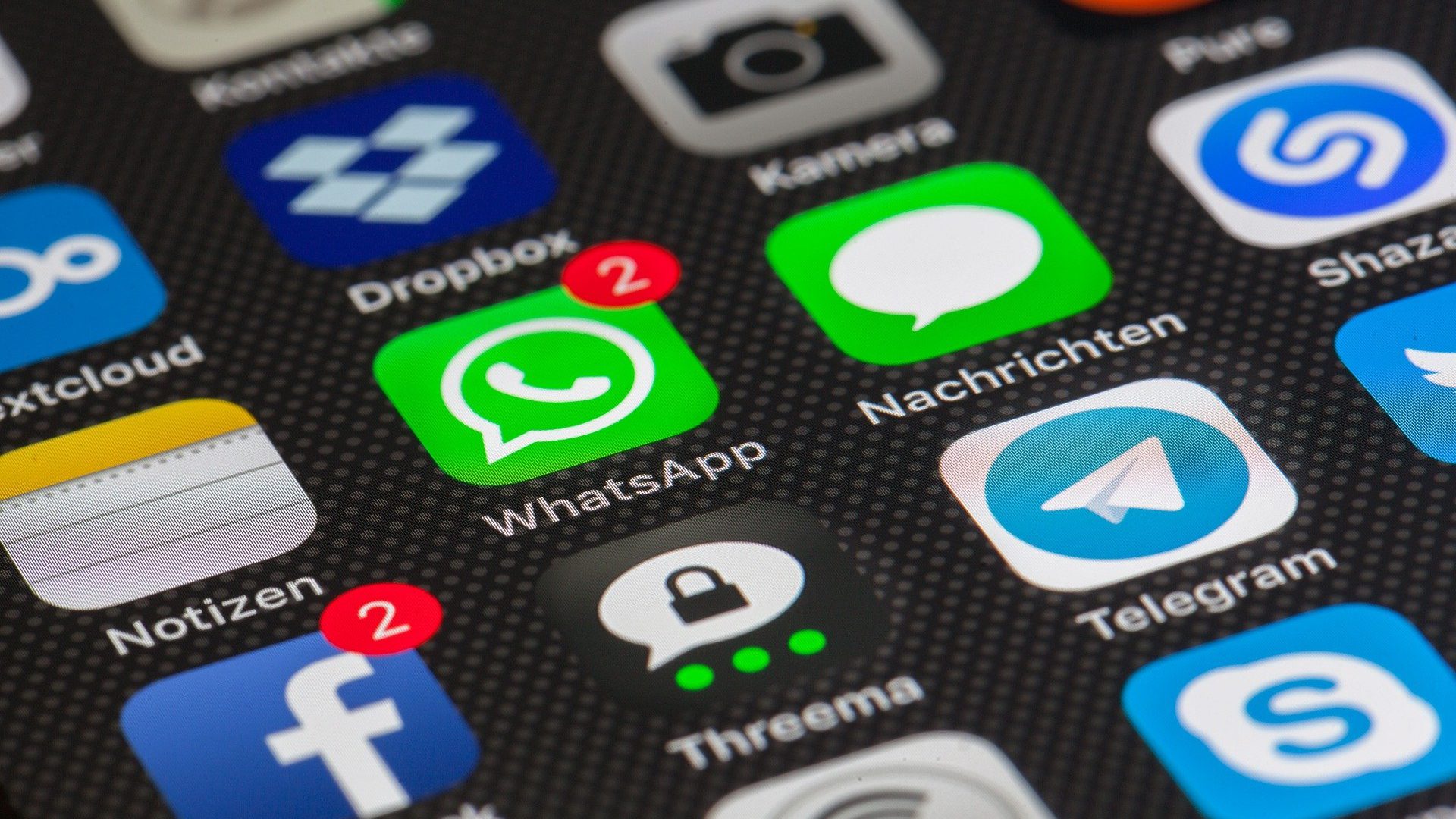
Но, как и в большинстве случаев в Интернете, существует обходной путь для планирования сообщений WhatsApp. Точно так же, как использовать две учетные записи WhatsApp на вашем iPhone. Мы будем использовать приложение «Ярлыки» на iOS, чтобы выполнить этот трюк. Пользователи Android могут ознакомиться с нашим руководством о том, как запланировать возраст пользователей сообщений WhatsApp на Android.
Зачем планировать сообщения в WhatsApp
Вы можете захотеть запланировать сообщение WhatsApp по разным причинам. Предположим, что на следующий день у вашего друга день рождения, и вы хотите поздравить его. Но ты же не хочешь спать до полуночи. Вы можете запланировать предварительно написанное сообщение в WhatsApp для своего друга, которое будет отправлено автоматически в полночь.

Расписание сообщений также является хорошим способом мгновенного ответа на сообщение, если вы не хотите отвечать на сообщение мгновенно. Вы можете запланировать сообщение на более позднее время или дату, и ваш телефон автоматически отправит его, даже если вы не находитесь рядом с ним.
Как запланировать сообщения WhatsApp на вашем iPhone
Есть несколько способов отправлять запланированные сообщения WhatsApp через ваш iPhone. Метод, который мы используем, включает приложение «Ярлыки» на iOS. Это связано с тем, что Shortcuts — это собственное приложение Apple, которое является безопасным и надежным. В этом случае стороннее приложение не задействовано.
Ярлыки — это мощный способ автоматизации задач на вашем iPhone. Вы можете регулярно использовать несколько изящных ярлыков, чтобы упростить работу с iPhone. Мы создадим собственный ярлык, который будет отправлять запланированные сообщения выбранному контакту в WhatsApp.
Вот как создать собственный ярлык.
Шаг 1: Откройте приложение «Ярлыки» на своем iPhone. Если оно не было предварительно установлено или удалено ранее, зайдите в App Store и установите его.
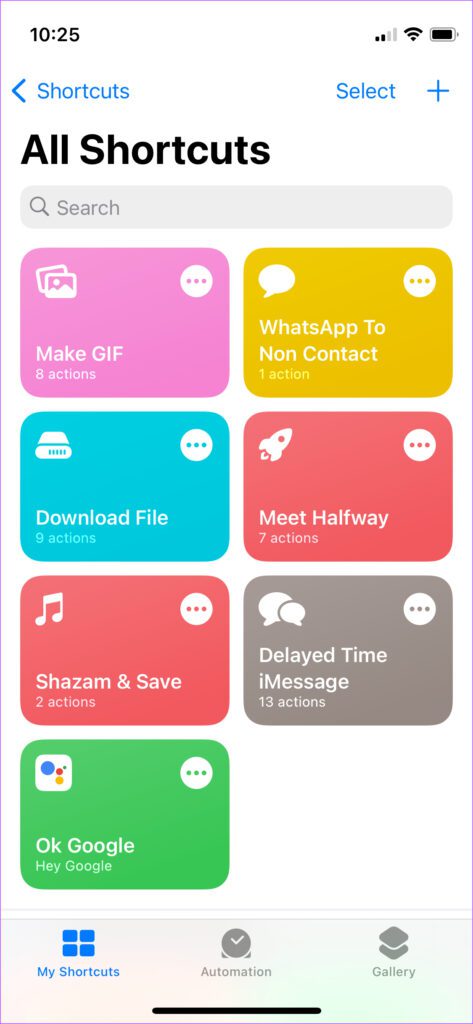
Шаг 2. Перейдите в раздел”Автоматизация”с помощью панели внизу.
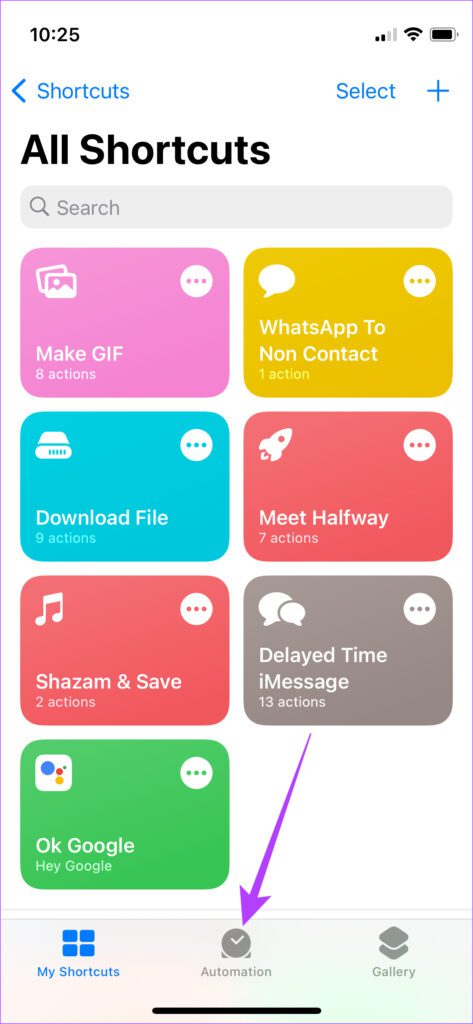
Шаг 3. Выберите «Создать личную автоматизацию».
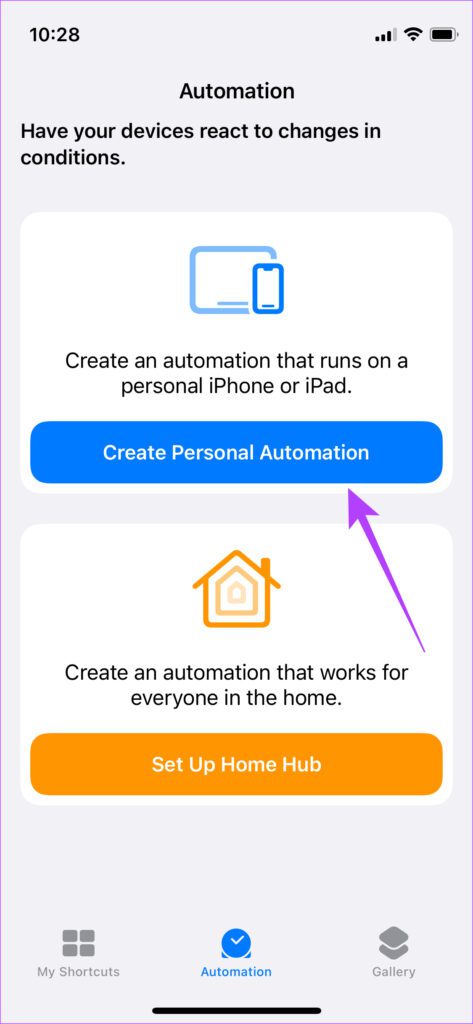
Шаг 4. Определите дату и время, на которые вы хотите запланировать свое сообщение. После этого нажмите Время суток. Вы всегда можете изменить его позже.
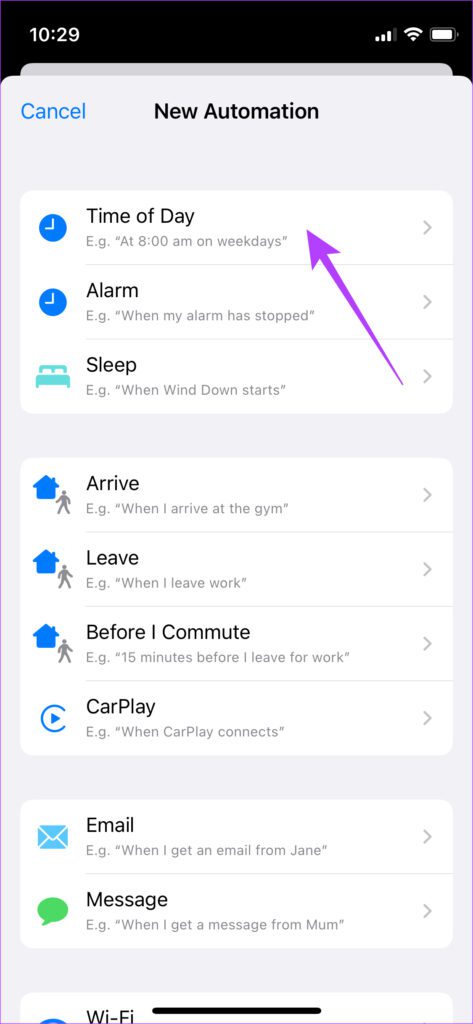
Шаг 5. Нажмите”Время суток”. Нажмите на часы, отображающие время, и измените их на время, на которое вы хотите запланировать сообщение.
Шаг 6. В разделе «Повторять» выберите параметр «Ежемесячно». Теперь выберите дату, на которую вы хотите запланировать сообщение.
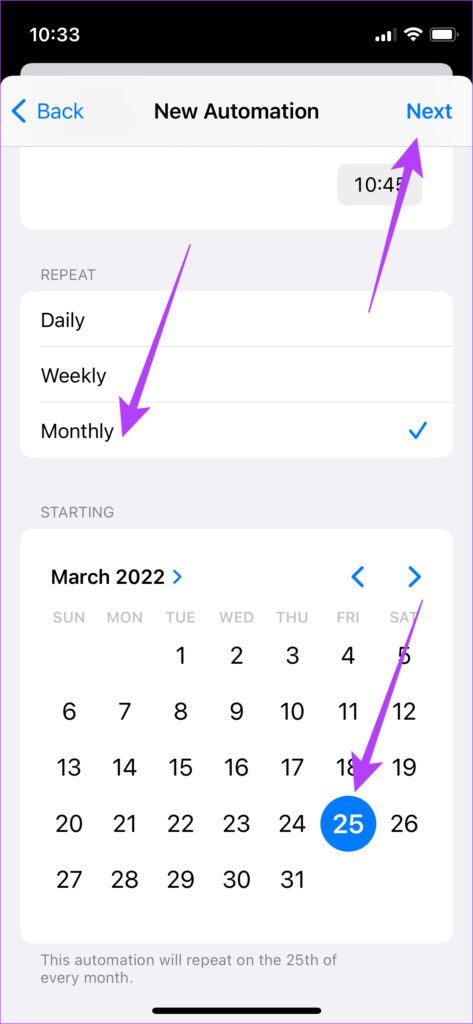
Шаг 7. Выбрав дату и время отправки запланированного сообщения, нажмите”Далее”вверху страницы. правом углу.
Шаг 8. Выберите”Добавить действие”.
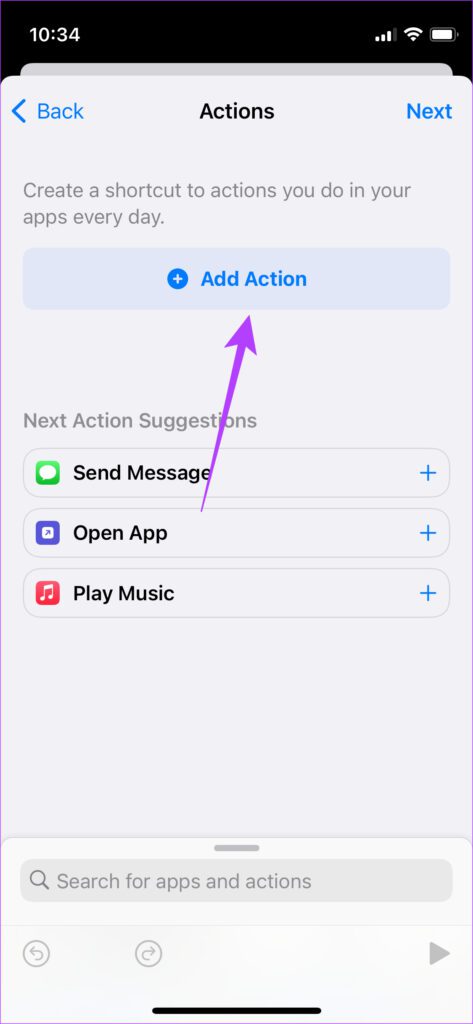
Шаг 9. Перейдите на вкладку”Приложения”из”Категорий”.
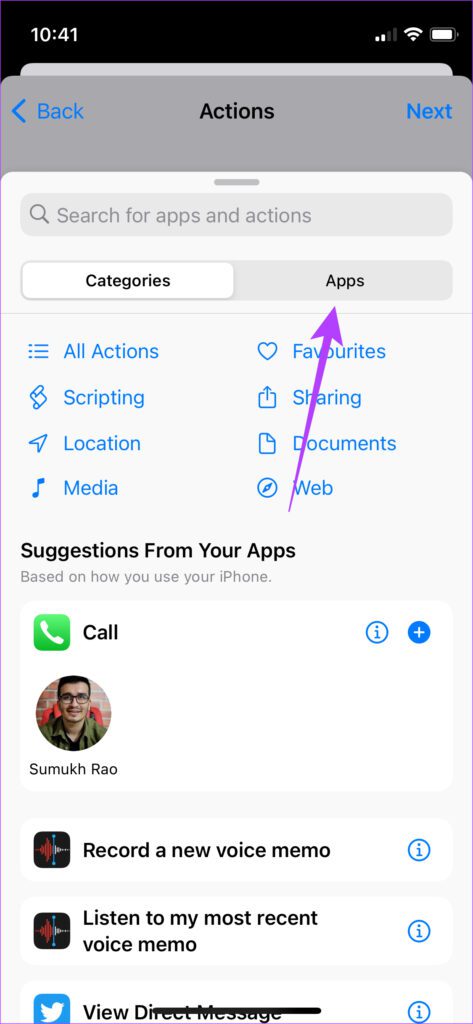
Шаг 10: Прокрутите вниз список приложений, чтобы найти WhatsApp. Нажмите на него.
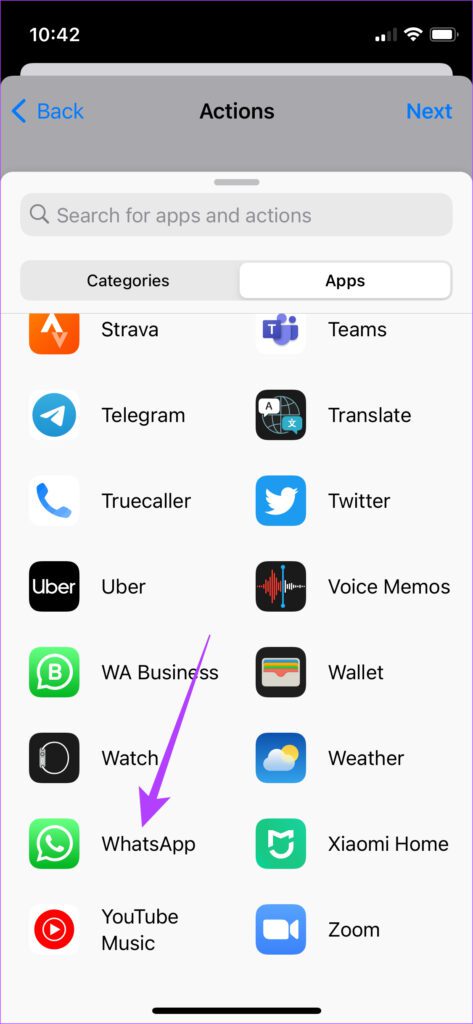
Шаг 11. Выберите”Отправить сообщение”. Не выбирайте «Отправить сообщение через WhatsApp» — это два разных варианта.
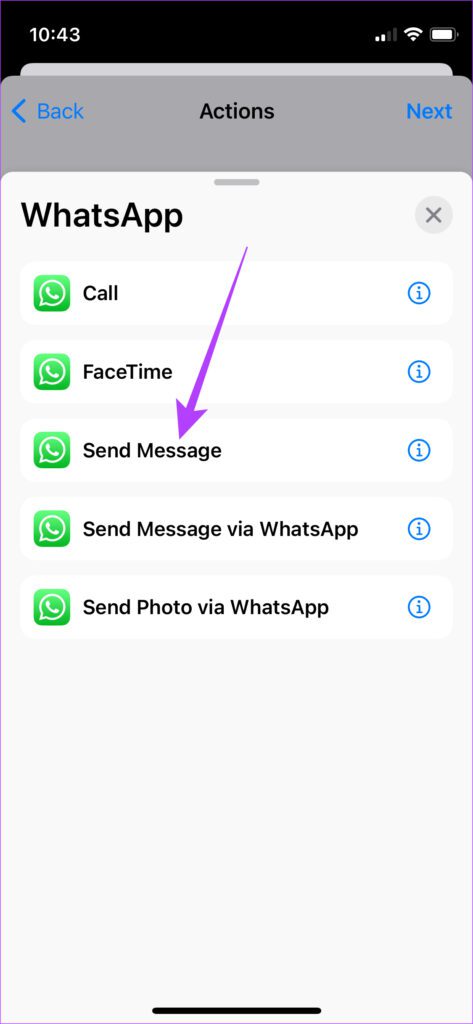
Шаг 12. Нажмите”Сообщение”и введите сообщение, которое хотите отправить.
Шаг 13. Затем нажмите”Получатели”и выберите контакт, которому хотите отправить сообщение.
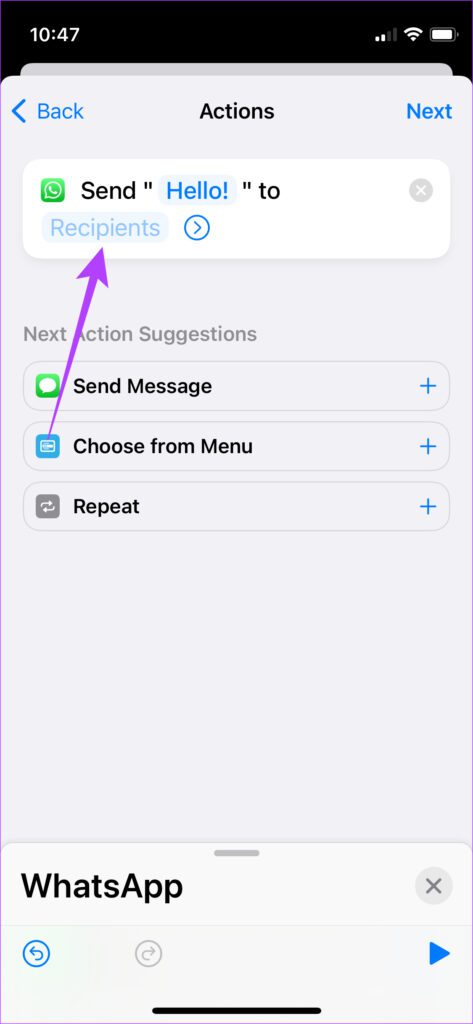
Шаг 14. Вы также можете добавить нескольких получателей, выбрав значок”+”.
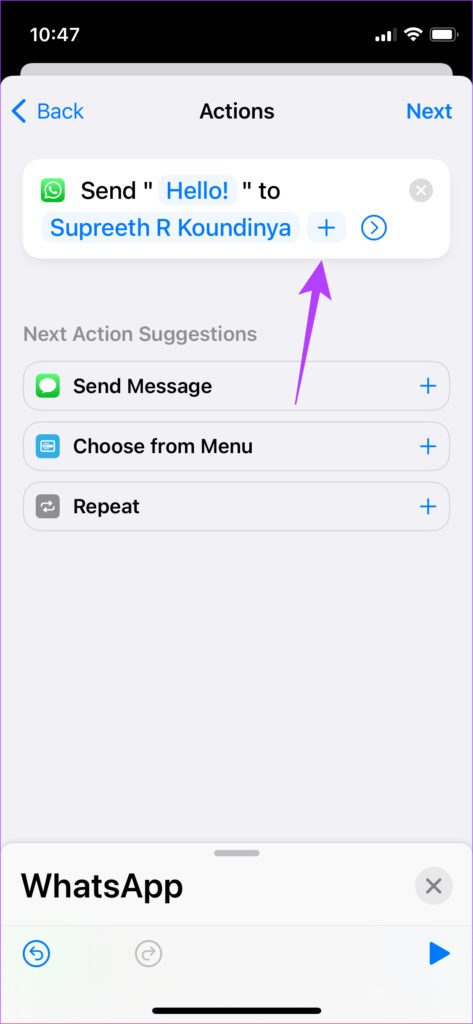
Шаг 15 . Нажмите «Далее» в правом верхнем углу.
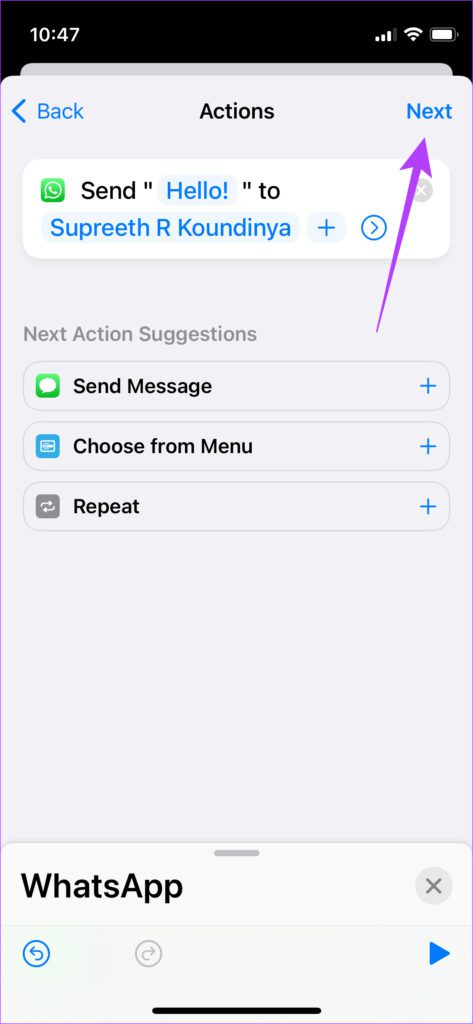
Шаг 16. Отключите переключатель рядом с пунктом «Спроси перед бегом». Это гарантирует, что ярлык снова запустится автоматически без вашего подтверждения. При появлении запроса выберите «Не спрашивать».
Шаг 17. Выберите «Готово», и ваш ярлык будет создан.
Ваше сообщение в WhatsApp запланировано. iPhone будет отправлен автоматически в выбранную дату и время. Важно выполнить еще один шаг, чтобы ваше запланированное сообщение не отправлялось ежемесячно вашему контакту.
Шаг 1. Дождитесь выбранной даты и времени для запланированного сообщения. сообщение для отправки. После отправки откройте приложение «Быстрые команды» на iPhone.
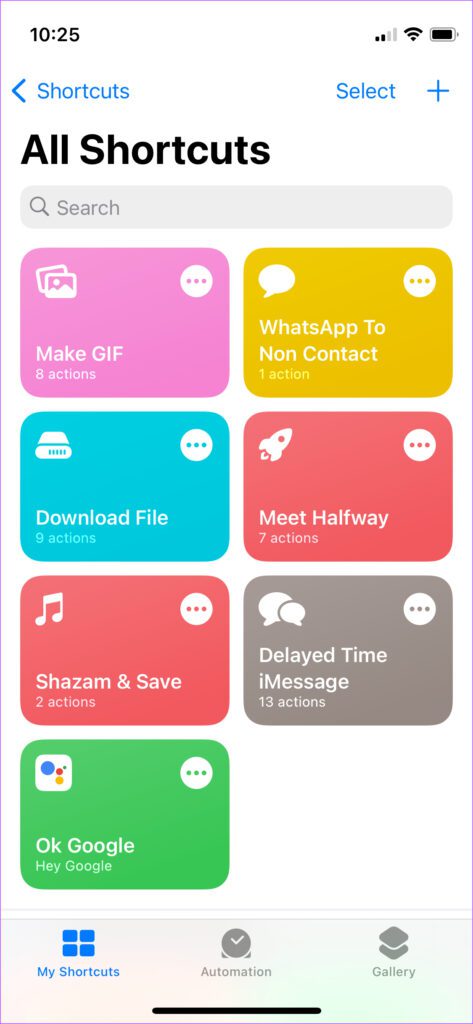
Шаг 2. Перейдите в раздел”Автоматизация”с помощью панели внизу.
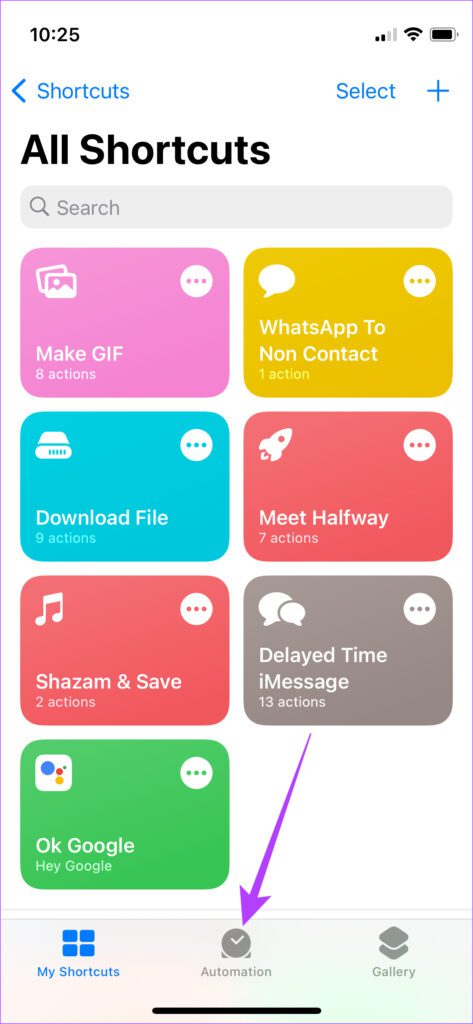
Шаг 3. Вы увидеть свою автоматизацию.
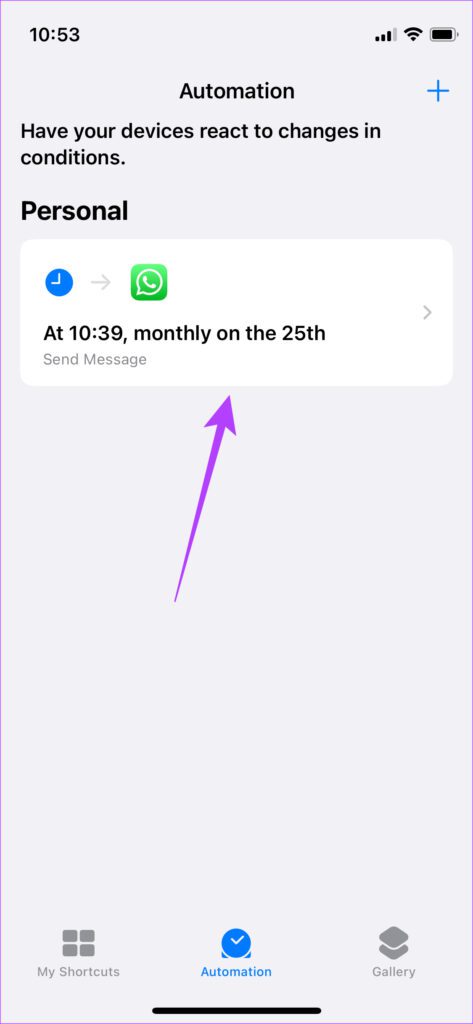
Шаг 4. Нажмите на него и выключите переключатель рядом с пунктом”Включить эту автоматизацию”.
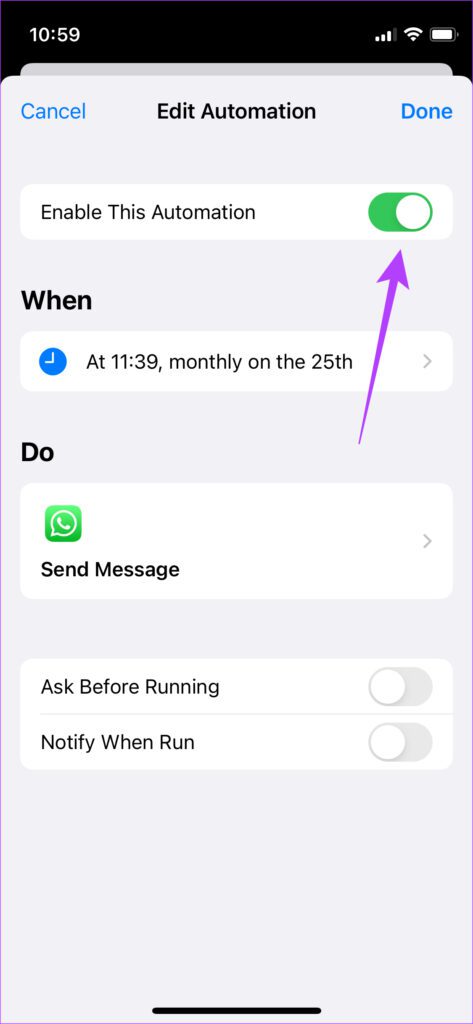
Как отредактировать ярлык, чтобы запланировать другое сообщение
Теперь, когда вы создали автоматизацию, вам не придется повторять весь процесс каждый раз, когда вы хотите запланировать оставьте сообщение WhatsApp на своем iPhone. Вот что вам нужно сделать.
Шаг 1. Дождитесь выбранной даты и времени отправки запланированного сообщения. После отправки откройте приложение «Быстрые команды» на iPhone.
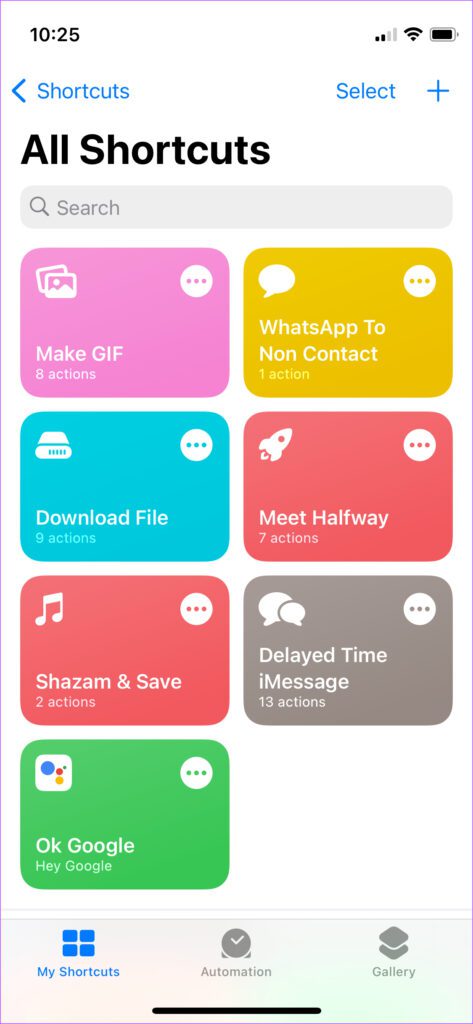
Шаг 2. Перейдите в раздел”Автоматизация”с помощью панели внизу.
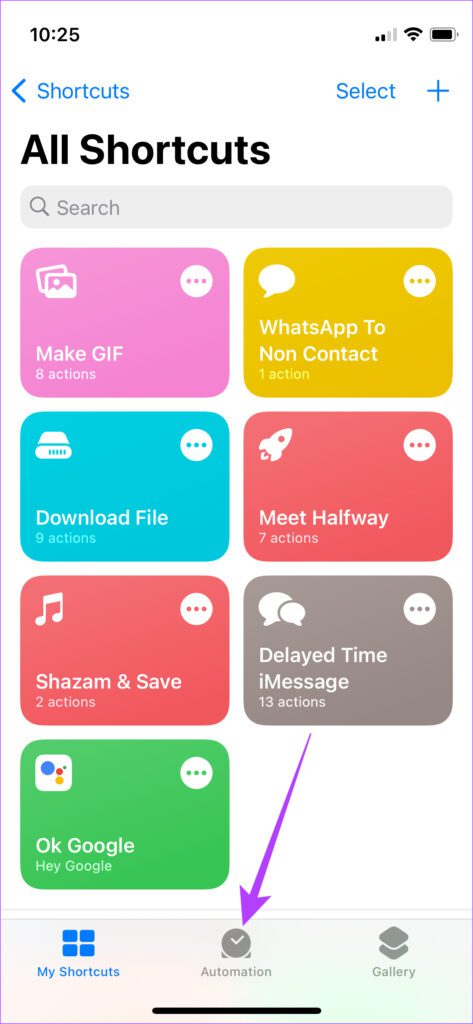
Шаг 3. Вы увидеть созданную вами автоматизацию.
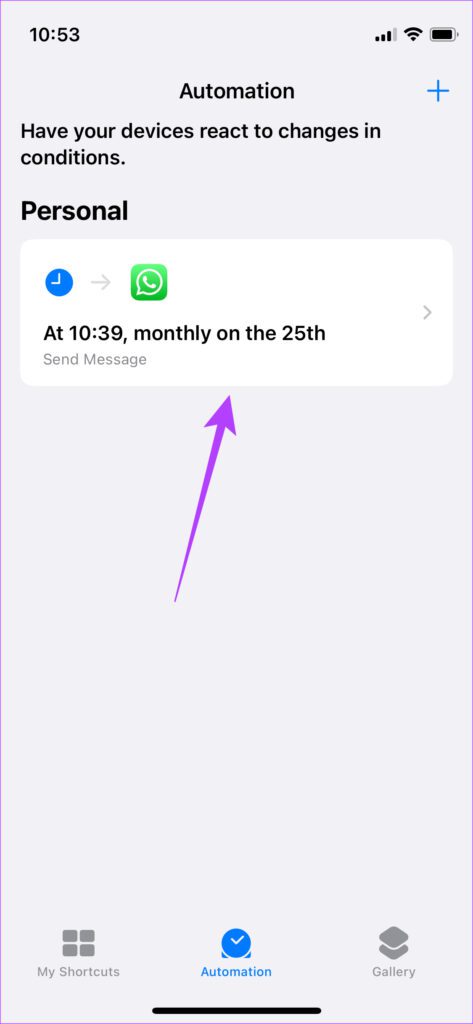
Шаг 4. Нажмите на него. Выберите строку в разделе Когда.
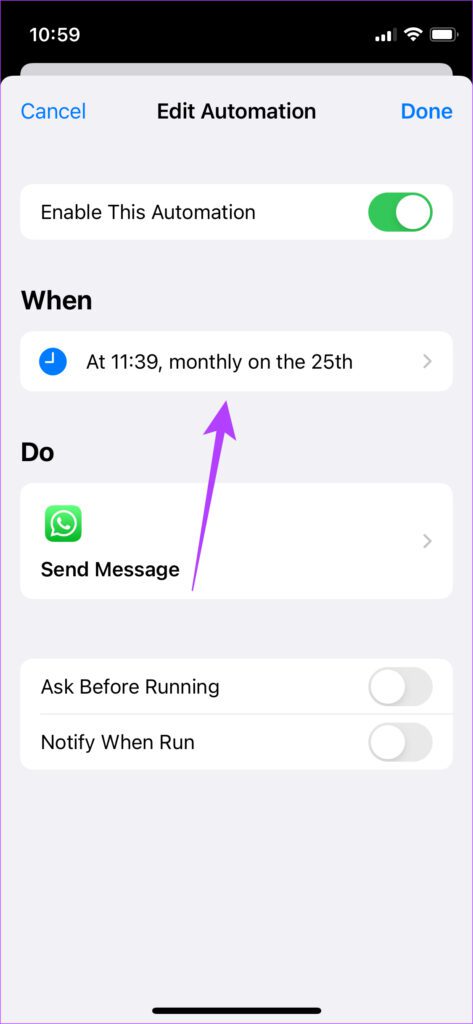
Шаг 5. Введите дату и время, когда вы хотите запланировать новое сообщение. После этого нажмите «Назад».
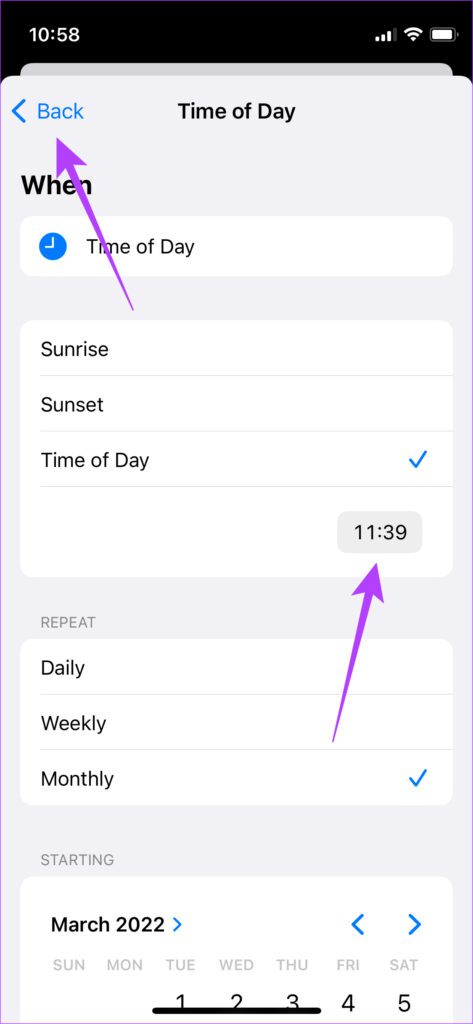
Шаг 6. Теперь выберите раздел в разделе”Выполнить”.
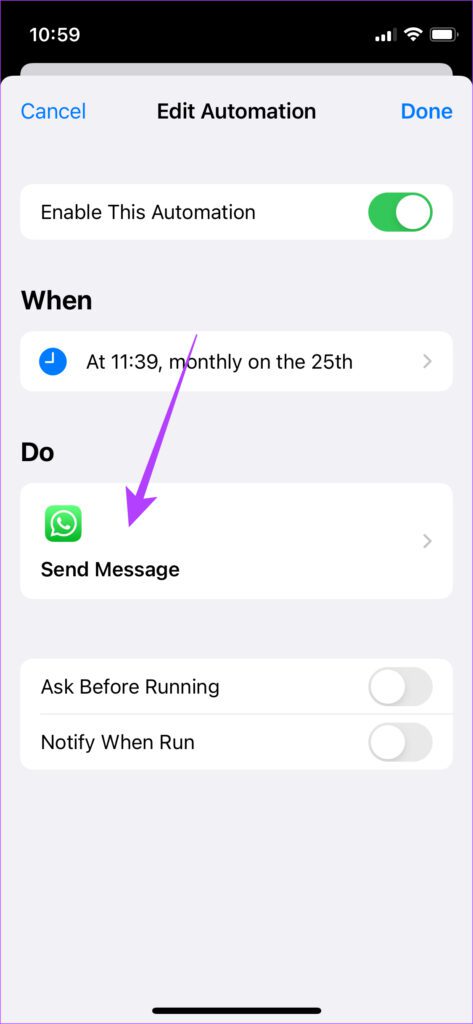
Шаг 7. Нажмите на введенное ранее сообщение, чтобы изменить его.
Шаг 8. Нажмите на имя получателя, чтобы изменить его.
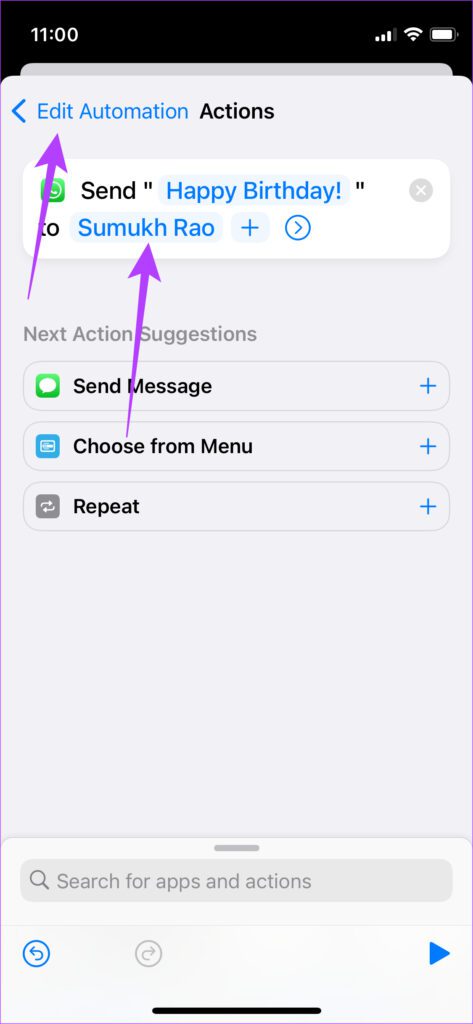
Шаг 9. Нажмите на стрелку в верхнем левом углу, чтобы вернуться назад.
Шаг 10. После внесения всех изменений включите переключатель рядом с пунктом «Включить эту автоматизацию».
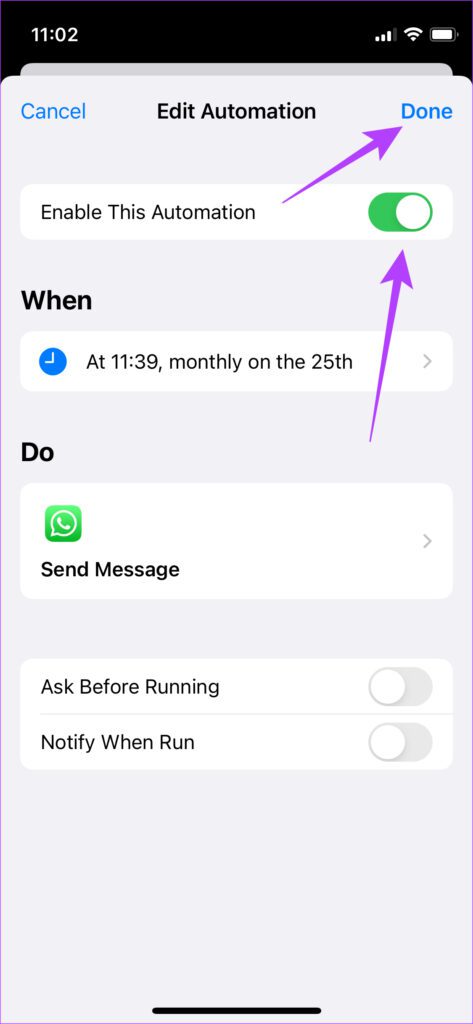
Шаг 11. Нажмите”Дон”e.
iOS запланирует ваше новое сообщение на выбранную дату и время для соответствующего получателя(ей). После отправки сообщения выполните указанные выше действия, чтобы завершить автоматизацию и избежать отправки повторяющихся сообщений.
Расписание и отправка сообщений Whatsapp с вашего iPhone
Первоначальная настройка может показаться довольно сложной. пугает, но его довольно легко редактировать и отправлять запланированные сообщения в любое время после настройки автоматизации.